
Foto's bijsnijden en rechtmaken in Foto's op de Mac
Je kunt een foto bijsnijden om de compositie te verbeteren of om ongewenste delen van de afbeelding te verwijderen. De foto kan worden bijgesneden tot een vooraf ingestelde of aangepaste verhouding, of je kunt de verhouding van de originele foto behouden. Je kunt ook foto's rechtmaken die per ongeluk scheef zijn gemaakt.
Opmerking: Je kunt video's ook bijsnijden en rechtmaken. Zie Een video wijzigen en verbeteren.
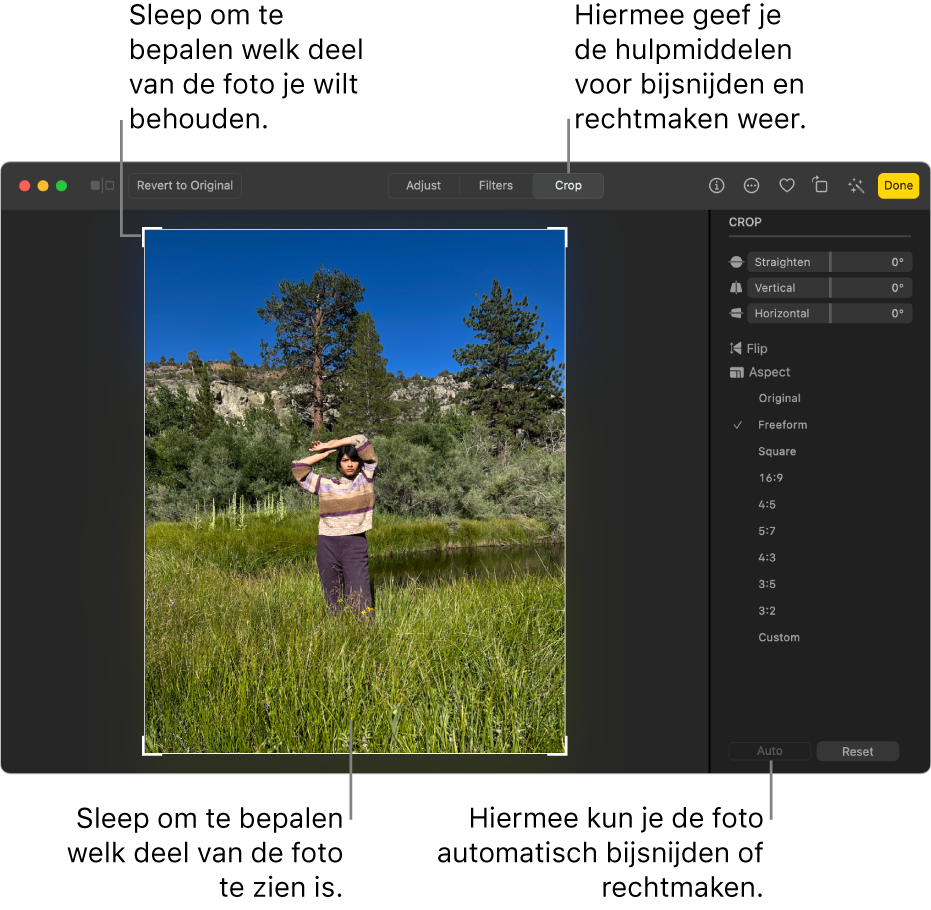
Belangrijk: Als je een foto bijsnijdt, wordt deze wijziging doorgevoerd op alle locaties waar de foto in Foto's voorkomt, zoals in je albums, diavoorstellingen en projecten. Als je een foto wilt wijzigen, maar de wijzigingen niet wilt doorvoeren op alle plaatsen waar de foto voorkomt, maak je een kopie van de foto en bewerk je deze kopie.
Klik in de app Foto's
 op de Mac dubbel op de foto en klik vervolgens op 'Bewerk' in de knoppenbalk.
op de Mac dubbel op de foto en klik vervolgens op 'Bewerk' in de knoppenbalk.Klik op 'Snij bij' in de knoppenbalk.
Tip: Als je tijdens het bewerken van een foto snel de hulpmiddelen voor bijsnijden en rechtmaken wilt weergeven, druk je op de toets C.
Voer een of meer van de volgende stappen uit:
De foto automatisch bijsnijden of rechtmaken: Klik op 'Automatisch'.
Handmatig bijsnijden: Sleep de selectierechthoek rond het gebied dat je wilt behouden.
Bijsnijden tot specifieke afmetingen: Klik in de navigatiekolom op de gewenste verhouding.
Voor een vierkante foto kies je bijvoorbeeld 'Vierkant'. Als je de foto wilt afdrukken, kies je een van de vooraf ingestelde verhoudingen, zoals '8:10'. Als je de grootte van een foto wilt aanpassen voor gebruik in een HD-video, kies je '16:9'. Je kunt ook 'Aangepast' kiezen om een aangepaste verhouding voor een foto in te voeren.
De afbeelding spiegelen: Klik op 'Spiegel' om de afbeelding horizontaal te spiegelen. Klik met de Option-toets ingedrukt om de afbeelding verticaal te spiegelen.
De foto rechtmaken: Sleep de schuifknop 'Maak recht', 'Verticaal' of 'Horizontaal' om de hoek van de foto aan te passen. Je kunt de aanwijzer ook buiten de selectierechthoek plaatsen en vervolgens met de rotatiepijl
 de hoek van de foto aanpassen.
de hoek van de foto aanpassen.De huidige bijsnijd- en rechtmaakbewerkingen verwijderen: Klik op 'Herstel'.
Als je klaar bent met je wijzigingen, voer je een van de volgende stappen uit:
Wijzigingen bewaren: Klik op 'Gereed'.
Stoppen met bijsnijden zonder je wijzigingen te bewaren: Klik op 'Herstel origineel'.